احتمالا شما هم با مرورگر گوگل کروم کار کرده اید یا حداقل آن را می شناسید. گوگل کروم یکی از کامل ترین و جذاب ترین مرورگرهایی ست که برای کامپیوترها عرضه شده است. گاهی پیش آمده که وقتی با این مرورگر کار می کنید به نکات و ویژگی های جالبی بربخورید. در این مطلب به آموزش ترفندهای مخفی گوگل کروم می پردازیم. با وردپرس فور یو همراه باشید.
آموزش ترفندهای مخفی گوگل کروم
تنظیمات رفتار فلش
فلش همواره یکی از پرنفوذ ترین پلتفرمهایی می باشد که رفته رفته دیگر شاهد آن در هیچ وبسایتی نخواهیم بود. چند وقتی است که HTML 5 جای این پلتفرم را در بسیاری از وب سایتهای امروزی گرفته است. در حدی که ما شاهد آن هستیم که حتی وبسایت یوتیوب نیز دیگر ویدیوهای خودش را به جای فلش در پلتفرم HTML 5 پخش میکند.
شما قادر خواهید بود تنظیم کنید که فلش چه رفتاری را در وبگردی شما داشته باشد. به عنوان مثال در صورت رفتن به یک وبسایت که حاوی فلش است آیا به صورت اتوماتیک این افزونه بارگذاری شود و یا اینکه از شما برای اجرای آن اجازه بخواهد. برای این امر کافیست تا ابتدا مرورگر کروم را اجرا کرده
سپس به مسیر Settings > Show Advanced settings > Privacy > Content settings > Plugins رفته و سپس از میان سه گزینه، Let me choose when to run plugin content را انتخاب نمایید.
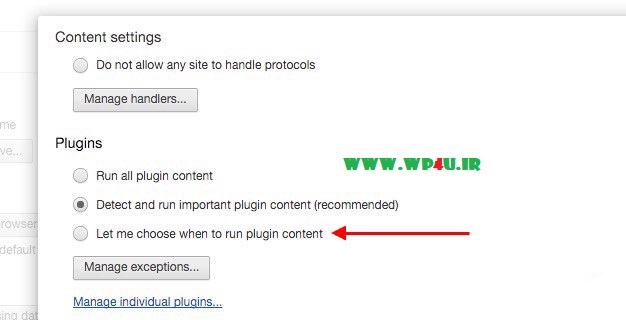
انتخاب کلید شورتکات برای پلاگینها
برای دسترسی آسان تر به پلاگین های گوگل کروم ابتدا آدرس chrome://extensions را در مرورگر خود وارد کرده و به آن منتقل شوید. در زیر صفحه کلیدی به نام Keyboard Shortcuts خواهید دید. بر روی آن کلیک کرده و در صفحه باز شده کافیست تا برای هر پلاگین این مرورگر یک کلید شورتکات تعریف کنید تا به راحتی به آنها دسترسی پیدا کنید.
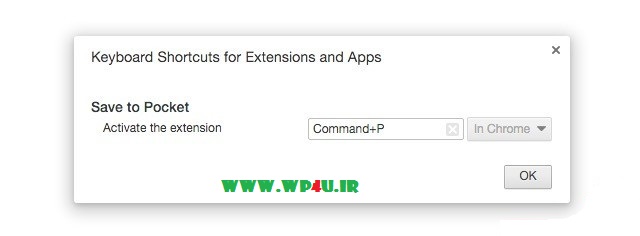
ذخیره یک وبسایت برای مشاهده در زمان نداشتن اینترنت
می توان گفت که این ویژگی گوگل کروم یکی از کارآمدترین قابلیتهایش نیز می باشد. این قابلیت به شما این امکان را خواهد داد تا بتوانید در هنگام متصل بودن به اینترنت، محتویات یک وبسایت را ذخیره کرده و حتی در حالت آفلاین بودن نیز آن وبسایت را مشاهده نمایید.
برای این کار ابتدا به مسیر chrome://flags رفته و سپس به دنبال عبارت Enable Show Saved Copy Button بگردید. بر روی منو آبشاری زیر آن کلیک کرده و گزینه Enable: Primary را انتخاب کنید. حال مرورگرتان را ریستارت کنید و از این ویژگی لذت ببرید.
این بود آموزش ترفندهای مخفی گوگل کروم! البته ترفندهای دیگری هم در این مرورگر وجود دارد ولی ما سعی کردیم در این آموزش به ترفندهایی که کمتر گفته شده بودند اشاره کنیم. امیدواریم برای شما مفید بوده باشد.
منبع: wp4u.ir














